除非你喜欢在网络上大声喧哗,否则你可能很少使用大写锁定键。 令人惊讶的是,它就位于一堆非常有用的修饰键旁边。 下面介绍如何让大写锁定键像其他键一样方便实用。
额外的修饰键能做什么?
也许最酷的应用是绑定完全自定义的热键。 通过使用像 BetterTouchTool 这样的应用程序,你可以使用额外的修饰键添加一个空的快捷键,并为该快捷键附加操作。 例如,如果你想在按下 Caps+B 时触发 shell 脚本或打开新的电子邮件标签页,你可以轻松实现。
你可以在不使用大写锁定键的情况下实现相同的自定义热键,但你可能不想按 Shift+Control+Command 这样的奇怪组合键,以免干扰默认的快捷键。 使用这种方法,任何允许你设置自己的热键的应用程序都将支持新的大写锁定修饰符。
你还可以重新绑定现有的快捷方式以使用大写锁定键。 如果有某个过于复杂的快捷方式困扰着你,你可以在 macOS 的键盘设置中重新绑定它,使其更容易按下。 例如,macOS 中用于截取所选内容的热键是 Shift+Command+5,你可以将其重新绑定为 Caps+S。
使用 Karabiner 重新定义大写锁定键的功能
现在,无法正确模拟额外的修饰键,因此出于兼容性考虑,更好的方法是重新映射大写锁定键,使其表现得像同时按下 Shift、Control、Option 和 Command 键一样。 因为这是一个非常罕见的组合,几乎没有任何应用程序会要求你同时按下所有这些按键,所以应该不会有任何干扰。
这确实意味着你将无法使用 Caps Lock+Command 等组合,但它应该与其他任何字母数字键一起使用。 你可以将大写锁定键重新映射到额外的功能键,例如 F13-20 键,但这可能无法在每个应用程序中用作热键。 你也可以将大写锁定键本地重新映射到 Escape 键(或任何其他修饰键),但这不会增加任何额外的功能,只是重新定位了该按键。
我们将使用的重新绑定大写锁定键的应用程序是 Karabiner,这是一个适用于 macOS 的免费键盘重新映射工具。 下载并安装该应用程序,然后打开其首选项。 在“复杂修改”选项卡下,使用底部的按钮添加新的规则。
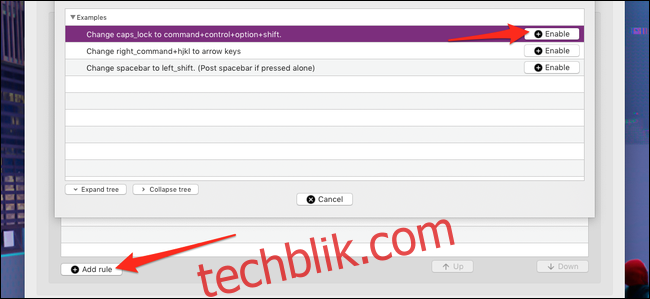
通常,使用 Karabiner 时,你需要编辑 JSON 文件并手动添加新的规则。 但它自带的示例之一正是我们想实现的,因此你无需进行任何额外的设置。 只需单击“将 caps_lock 更改为 command+control+option+shift”旁边的“+ Enable”即可将规则添加到 Karabiner 中。
在添加规则之前,你需要确保大写锁定键已关闭,否则你将会被困住。 你可以随时关闭规则以在将来切换大写锁定功能,但此特定规则无法以任何其他方式使用该按键。
如果想解决这个问题,你可以点击“从互联网导入更多规则”,然后从官方页面下载“更改 caps_lock”设置。

你将看到一类新的规则,其中有一个规则可让你将 Shift+Caps Lock 用作常规的大写锁定键。 你可以启用此规则并删除旧规则以替换它。
真正的超级按键
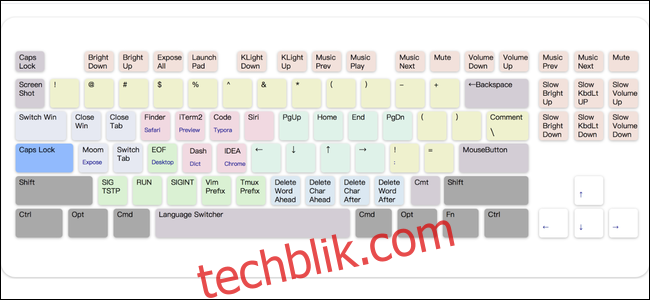
这个 大写锁定增强 规则集值得特别提及。 虽然将大写锁定键重新映射到所有其他修饰键为新的热键创造了新的可能性,但这个规则集为每个按键都找到了用处。 默认情况下,它仍然会像之前的方法一样映射到所有修饰键,但在此基础上启用了多类热键,因此你可以禁用你不喜欢的部分,提供自定义空间。
你可以像导入其他任何规则一样导入 Karabiner,或者你可以访问安装网址,在你的浏览器中并选择在 Karabiner 中打开它。